遇到Windows 10无法启动组策略编辑器gpedit.msc时,应该如何解决?
在Windows 10系统中,如果遇到无法打开组策略编辑器(gpedit.msc)的问题,可以尝试以下几种解决方法:
方法一:注册表修改
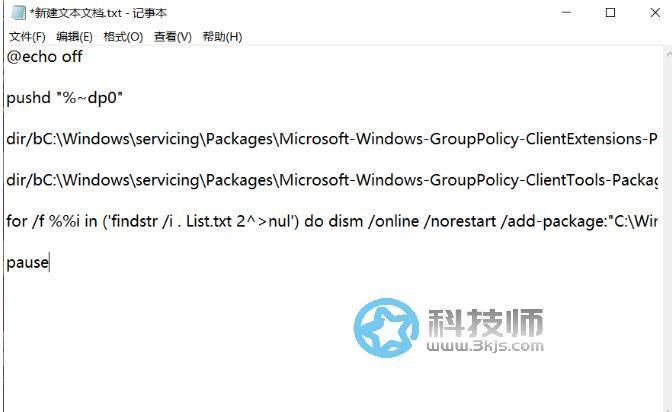
1、打开注册表编辑器:按住Win键并按R键,打开运行窗口,输入“regedit”并回车,这将打开注册表编辑器。
2、定位到指定路径:在注册表编辑器左侧依次展开HKEY_CURRENT_USERSoftwarePoliciesMicrosoftMMC。
3、修改RestrictToPermittedSnapins值:找到RestrictToPermittedSnapins项,右键单击选择修改,将值设置为0。
4、创建新的文本文档:如果在注册表中找不到MMC,可以在桌面上新建一个文本文档,复制以下内容粘贴进去:
```
Windows Registry Editor Version 5.00
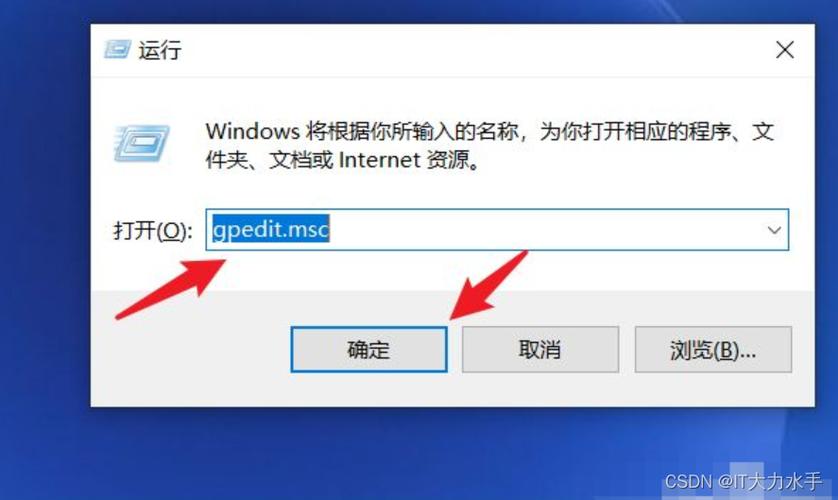
[HKEY_CURRENT_USER\Software\Microsoft\Windows\CurrentVersion\Group Policy Objects\LocalUser\Software\Policies\Microsoft\MMC]
"Restrict_Run"=dword:00000000
[-HKEY_CURRENT_USER\Software\Microsoft\Windows\CurrentVersion\Group Policy Objects\LocalUser\Software\Policies\Microsoft\MMC\{8FC0B734-A0E1-11D1-A7D3-0000F87571E3}]
[HKEY_CURRENT_USER\Software\Policies\Microsoft\MMC][-HKEY_CURRENT_USER\Software\Policies\Microsoft\MMC\{8FC0B734-A0E1-11D1-A7D3-0000F87571E3}]
"RestrictToPermittedSnapins"=dword:00000000
```
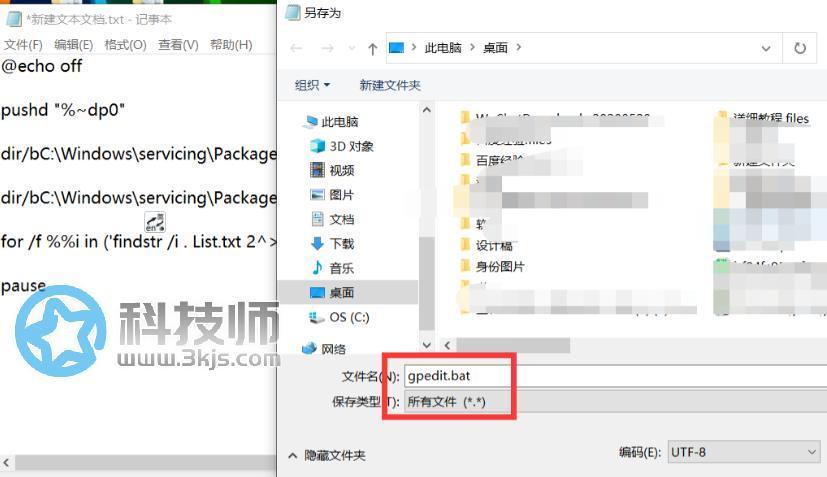
5、保存为.reg文件并运行:将文件另存为扩展名为.reg的文件,双击运行该文件,重启电脑后再次尝试打开组策略编辑器。
方法二:批处理开启组策略功能
1、创建批处理文件:在桌面新建一个文本文档,将以下命令复制到其中:
```
@echo off
pushd "%~dp0"
dir /b %systemroot%\Windows\servicing\Packages\Microsoft-Windows-GroupPolicy-ClientExtensions-Package~3*.mum >gp.txt
dir /b %systemroot%\servicing\Packages\Microsoft-Windows-GroupPolicy-ClientTools-Package~3*.mum >>gp.txt
for /f %%i in ('findstr /i . gp.txt 2^>nul') do dism /online /norestart /add-package:"%systemroot%\servicing\Packages\%%i"
pause
```
2、保存并运行:将文件另存为扩展名为.bat的文件,以管理员身份运行该文件,等待批处理执行完毕即可。
方法三:检查系统版本和组策略文件
1、检查系统版本:确保你的Windows 10是专业版或企业版,因为家庭版默认不提供组策略功能。
2、复制组策略文件:如果你的系统版本支持组策略,但仍然无法打开,可以尝试从其他相同版本的电脑上复制gpedit.msc文件到你的C:\Windows\System32文件夹中。
相关问题与解答
1、为什么Win10家庭版找不到组策略gpedit.msc?
答:Win10家庭版默认是不提供组策略功能的,这是微软为了简化家庭用户的使用体验而做出的限制,如果需要使用组策略功能,可以通过上述方法进行开启。
2、如何确认我的Windows 10版本?
答:你可以通过按下Win+R键打开运行窗口,输入winver并回车,这将显示你的Windows版本信息,如果是专业版或企业版,则可以尝试上述方法解决组策略无法打开的问题。
通过以上步骤,你应该能够解决Win10系统中无法打开组策略编辑器的问题,如果问题仍然存在,建议检查系统完整性或考虑重新安装操作系统。
各位小伙伴们,我刚刚为大家分享了有关Win10系统打不开gpedit.msc怎么办?的知识,希望对你们有所帮助。如果您还有其他相关问题需要解决,欢迎随时提出哦!










